![Microsoft Word] 워드-오피스365 초보자도 쉽게 하는 워드: 목차 만들기](https://i.ytimg.com/vi/kahiiWaqPHE/hqdefault.jpg)
콘텐츠
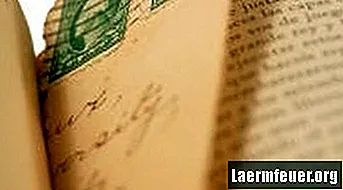
책을 읽는 것을 좋아한다면 찢어진 종이 조각, 오래된 우편물, 가방 바닥에 있던 영수증, 쪽지, 빗 또는 그 옆에있는 다른 항목과 같은 다른 항목을 사용하여 페이지를 표시 할 가능성이 큽니다. 도달하고 사용할 수 있습니다.다음에 관련된이 소설 읽기를 잠시 멈추고 싶을 때는 직접 북마크를 만드세요 (책도 좋아하는 친구들을 위해 북마크도 만드세요).
1 단계
바탕 화면 아이콘을 두 번 클릭하거나 "시작", "모든 프로그램"및 "Word"를 클릭하여 Microsoft Word를 엽니 다. 비어있는 새 문서를 엽니 다.
2 단계
도구 모음에서 "파일"을 클릭 한 다음 "페이지 설정"을 클릭합니다. "방향"에서 "가로"를 클릭 한 다음 "확인"을 클릭합니다.
3 단계
표준 도구 모음에서 "열"단추를 클릭하십시오. 두 열의 선과 가로 획이 나란히있는 것처럼 보입니다. 1 ~ 4 개의 열 (각각 마커가 됨)에서 선택합니다. 첫 번째 커서에 커서가 놓입니다.
4 단계
도구 모음에서 "삽입"을 클릭하고 "이미지"를 가리 킵니다. 제시된 옵션 중에서 선택하십시오. 예를 들어 클립 아트, 컴퓨터에 저장된 이미지, 워드 아트 등을 사용할 수 있으며 원하는 항목을 찾아 삽입하고 크기와 모양을 지정하여 마커에 배치 할 수 있습니다.
5 단계
원하는 경우 "삽입"을 클릭 한 다음 "텍스트 상자"를 선택하여 이미지 상단에 텍스트 상자를 삽입합니다. 문구 나 따옴표를 추가 할 수 있습니다. 나머지 열에 대해 단계를 반복하고 카드 스톡에 인쇄합니다.